реклама
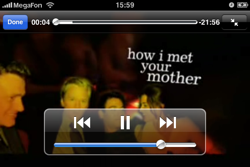 Това в никакъв случай не е нов съвет. Много собственици на iPhone използват този малък „хак“ за поточно предаване на филми и музика от iTunes. Въпреки това реших, че би било полезно, ако преопаковам инструкциите, така че да бъдат по-лесни за следване. Добавих и няколко собствени съвета.
Това в никакъв случай не е нов съвет. Много собственици на iPhone използват този малък „хак“ за поточно предаване на филми и музика от iTunes. Въпреки това реших, че би било полезно, ако преопаковам инструкциите, така че да бъдат по-лесни за следване. Добавих и няколко собствени съвета.
Наскоро търсех начин да предавам филмите и музиката в iTunes библиотеката към моя iPhone. Не може да е толкова трудно, помислих си. Оказва се, че не е. Прост хак, открит от Embraceware (хората, които ви доведоха Awaken) превръща вашия Mac в сървър, който е лесно свързан от вашия iPhone (или iPod Touch или всяко друго устройство за този въпрос).
Да, осъзнавам, че има някои приложения, които са в състояние да предават музика и / или видео към iPhone. Simplify Media е чудесно приложение, например, за да предавате музика през интернет, но лично моята музикална библиотека е твърде голяма и откривам, че сървърът на Simplify Media не може да поеме товара. Не съм напълно сигурен дали между другото може да се предава и видео.
Отдалечен приятел е опция, ако искате да предавате видео на вашия iPhone, но не е безплатно. По дяволите, това не е дори евтино на £ 20 ($ 25). Аудиолайзерът е друга услуга, която ви позволява слушайте библиотеката на iTunes през интернет Подобрете iTunes за Mac с помощта на тези инструменти на трети страниВъпреки че iTunes сега обхваща много повече от просто музика, софтуерът все още е далеч от перфектен. За щастие можете да попълните заготовките с няколко инструмента на трети страни. Прочетете още , но изисква от вас да качите песните на неговия сървър.Позволете ми да обясня за какво става въпрос за този хак. Тя позволява функция на вашия Mac да я превърне в личен уеб сървър. След това можете да споделяте всичко, което искате в локалната мрежа (LAN) - филми, музика, файлове. Той може да бъде достъпен и извън вашата LAN през интернет (внимавайте за това). Няма прекрасен, графичен интерфейс; той просто представя списък на вашите файлове.
Какво може да направи този хак? Тя може да предава вашата iTunes библиотека към iPhone. Той може също да предава вашите филми в iTunes, които са правилно кодирани (не референтните филми .mov) в h.264. Те дори не е необходимо да бъдат форматирани за iPhone. Той може също да позволи достъп до всяка папка на вашия Mac, като ви сервира с документи или снимки, които сте оставили у дома.
Добре, да започнем Пиша този урок, базиран на Леопард. Навигацията в Tiger и предишните ОС може да е малко по-различна.
Първо, това, което трябва да направим, е да активираме „Уеб споделяне“ или по-рано известно като „Лично уеб споделяне“. Преминете към Системни предпочитания, разположени на вашия док в Леопард. Потребителите на Tiger могат да стигнат до System Preferences, като кликнат върху иконата на Apple в горния ляв ъгъл. След като кликнете върху „Споделяне“.
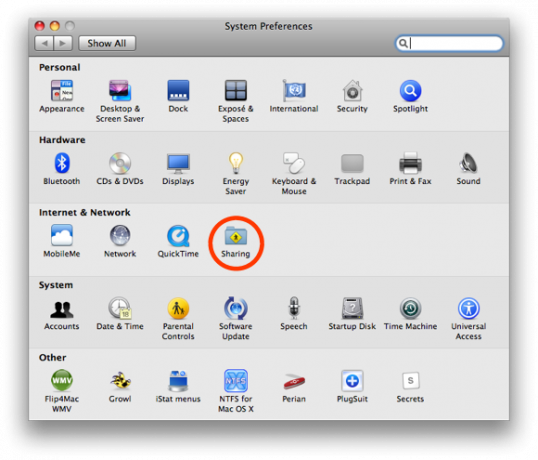
Поставете отметка в квадратчето до „Уеб споделяне“, за да го активирате. Забележете вашия IP адрес, показан от дясната страна. Това е вашият вътрешен IP, ако имате рутер. В зависимост от това дали сте свързани чрез DHCP, вашият IP може да се промени. Ако се промени, всичко, което трябва да направите, е да разберете какъв е новият ви IP.
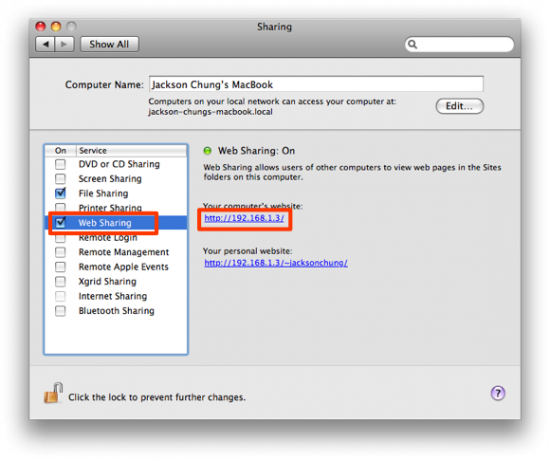
Папката на сървъра се намира в / Библиотека / WebServer / Документи / във вашия корен папка (това е папката с твърд диск за нейната икона). За да споделяте вашата музика, видеоклипове и други неща, ще трябва да създадете символични връзки към тях и да ги поставите в тази папка. Символните връзки се различават от псевдонимите, създадени с Finder.
![Предавайте вашата библиотека iTunes към iPhone през уебсайта [Mac] директория на уеб сървъра](/f/732eba49fcc642ed50a5c4db590194ef.png)
Оставяйки папката на сървъра сама за момента, отворете папката си Music и задълбочете надолу, докато видите папката iTunes Music. Сега трябва да създадете символна връзка за тази папка, за да я споделите. Има 3 начина да направите това.
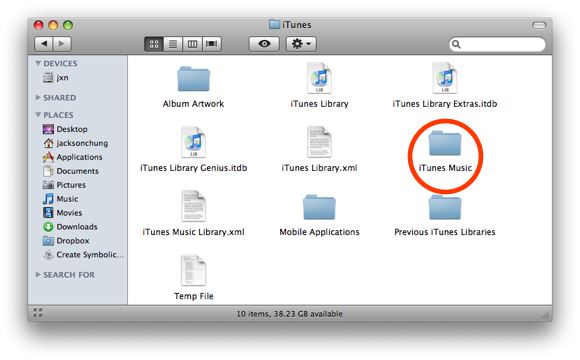
Най-лесният начин е да изтеглите и извлечете тази капчица [Създаване на символна връзка]. Плъзнете и пуснете папката iTunes Music в капчицата и тя ще създаде символична връзка за нея с разширение .sym обратно на същото място. Вземете тази връзка, пуснете я в папката / Library / WebServer / Documents и премахнете .sym от нейното име.
Алтернатива за това е да изтеглите SymbolicLinker. Той добавя контекстуално меню, което лесно може да създаде символични връзки, като щракнете с десния бутон върху която и да е папка. Монтирайте файла с изображения на SymbolicLink DMG и плъзнете приставката в ~ / Библиотека / Елементи от контекстното меню /, след което рестартирайте Finder, като задържите клавиша Option, докато щракнете с десния бутон върху иконата на док на Finder. След това изберете „Рестартиране“.
След като Finder се рестартира, щракнете с десния бутон върху папката iTunes Music, превъртете надолу до „Още“ и изберете „Направи символна връзка“. Появява се нова символна връзка с добавена към нейното име „символна връзка“. Плъзнете тази връзка към / Библиотека / Уеб сървър / Документи / и премахнете „symlink“ от името му.
![Предавайте вашата библиотека iTunes към iPhone през мрежата [Mac] направете символна връзка](/f/6c762a116a24b89b70f7b858d9b61fb6.png)
Ако сте майстор на майстор, методът на терминала е най-трудният и сложен, но все пак ще ви покажа как да го направите. Тъй като следвате тези инструкции вместо горните две, ще приема, че не сте новак. Това каза, пуснете Terminal. Отворете папката на сървъра, като въведете:
cd / Библиотека / WebServer / Документи
След това създайте символна връзка към вашата папка iTunes Music Folder и посочете тази папка Music
ln -s “/ Томове / [Вашето HD име] / Потребители / [Вашето кратко потребителско име] / Музика / iTunes / iTunes Music” Музика
Заменете [Вашето HD име] с името на обема на вашия твърд диск; и [Вашето кратко потребителско име] с вашето кратко потребителско име, както се вижда от дясната страна на екранната снимка „Споделяне на уеб“ по-горе, след вътрешния IP адрес, но без тилда. Проверете дали символната връзка е създадена.
Сега, когато имате символичните връзки, трябва да направим папката iTunes Music уеб достъпна. Използвайте терминал, въведете:
sudo chmod 755 ~ / Музика
Ще бъдете помолени да въведете потребителската си парола. Моля обърнете внимание: Трябва да направите основната папка на която и да е папка за споделяне в интернет достъпна или иначе, ще получите грешка. Например в този случай споделяме папката iTunes Music в папката iTunes, която е в папката Music. Така че правим папката ~ / Music уеб достъпна. Сега, ако искате да споделите папка, наречена „X“, която се намира във вашата папка Downloads, трябва да направите ~ / Downloads / web достъпна чрез командата {sudo chmod}. Тъй като вече сте направили папката ~ / Downloads уеб-достъпна, всяка друга папка в тази папка, за която решите да създадете символична връзка, в бъдеще ще бъде достъпна автоматично в мрежата.
Добре, символични връзки - Проверка. Достъпност до Интернет - Проверка. Нека да го изпробваме
Въведете в браузъра си http://[Your вътрешен IP адрес] / iTunes Music / и трябва да ви бъде представена страница, съдържаща списък на вашите изпълнители.
![Предавайте вашата библиотека iTunes към iPhone през интернет [Mac] поточна музика](/f/015dcff1e19ed5fa04129c9a2857fcd2.png)
Това беше просто дегустатор. Сега идва сладката част - стрийминг на филми към вашия iPhone! Филмите могат да се съхраняват навсякъде, докато са форматирани в h.264. За да сте в безопасност, просто ще ви покажа как да споделяте папката си с iTunes Movies. Всички видеоклипове, съхранявани в iTunes, могат да се възпроизвеждат на iPhone или iPod Touch, дори и да не са форматирани за преносимост. Не забравяйте, че референтните филми .mov не могат да се възпроизвеждат.
Ако вашите филми не са форматирани в h.264, iSquint е чудесно приложение за реализация. Той е разработен от TechSpansion (който се затвори), но iSquint все още се предлага безплатно. Изтеглете го тук и конвертирайте вашите файлове във формат iPod, за да добавите в iTunes.
Папката iTunes movies се намира в папката iTunes Music, което означава, че по същество тя вече е споделена. Просто превъртете надолу в списъка на изпълнителя си, докато не видите филми. Но за да улесним обаждането, ще споделим и папката.
Създайте символна връзка за ~ / Music / iTunes / iTunes Music / Movies и го поставете в папката на сървъра, след което го преименувайте на Movies.
Изпробвайте го. Въведете в браузъра си http://[Your IP адрес] / Филми /
![Предавайте вашата библиотека iTunes в iPhone през папката [Mac] за поточни филми](/f/9746c7c95855a426bba6a1b9e792e5dc.png)
Страхотен! Сега извадете вашия iPhone, свържете се с домашната си Wi-Fi мрежа и стартирайте Safari. Въведете вътрешния си IP, последван от / Филми / като по-горе. Кликнете върху всеки видеоклип, изчакайте да се буферира и той ще започне да се възпроизвежда!
Но какво ще стане, ако не сте свързани с вашата локална мрежа? Все още ще имате достъп до вашата музика и филми от интернет, ако позволите порт 80 да бъде препратен към вашия Mac. Тук има няколко променливи. От една страна, вашият вътрешен IP трябва да е статичен за вашия рутер, за да препраща порт 80 последователно към вашия Mac. Пренасочването на порт варира в зависимост от марката и модела на вашия рутер, за инструкции, Отиди там. Второ, дори ако вътрешният ви IP е статичен, външният ви IP може да не е такъв. Ако не е, ще трябва да се регистрирате DynDNS. Ако външният ви IP е статичен, тогава чудесно - разберете какъв е вашият IP, като отидете на whatismyip.com, след това копирайте този IP адрес и го въведете в браузъра си по този начин:
http://[Your външен IP адрес] / Филми /
Трябва да ви бъде представен същият списък с файлове, както когато сте въвели вътрешния си IP адрес. Ако получите грешка, след това проверете променливите: IP адрес, пренасочване на порт, защитна стена.
Разрешаването на достъп до порт 80 на вашия Mac създава проблеми със сигурността и нежелано проникване. Не забравяйте да сте активирали защитната си стена и да позволите на порта 80 да премине. Също така, бъдете внимателни, когато споделяте външния си IP адрес.
Както казах преди, това не е нов съвет. Просто исках да опростя процеса за следващите превключватели и новите собственици на iPhone / iPod Touch. Надявам се да намерите този съвет за полезен и ще се радвате най-накрая да предавате видеоклипове на вашия iPhone.
Джаксън Чунг е главен изпълнителен директор на MakeUseOf. Въпреки че е завършил медицинска степен, той винаги се е увличал по отношение на технологиите и така той стана първият Mac писател на MakeUseOf. Той има близо 20-годишен опит в работата с компютри Apple.